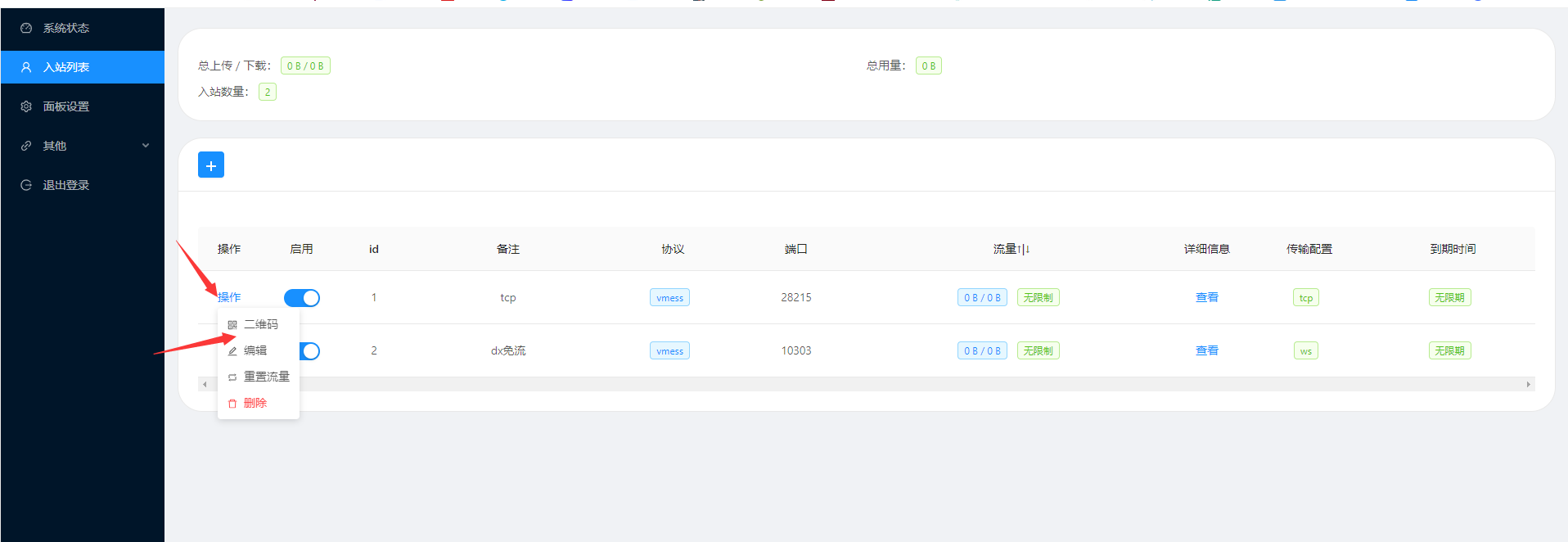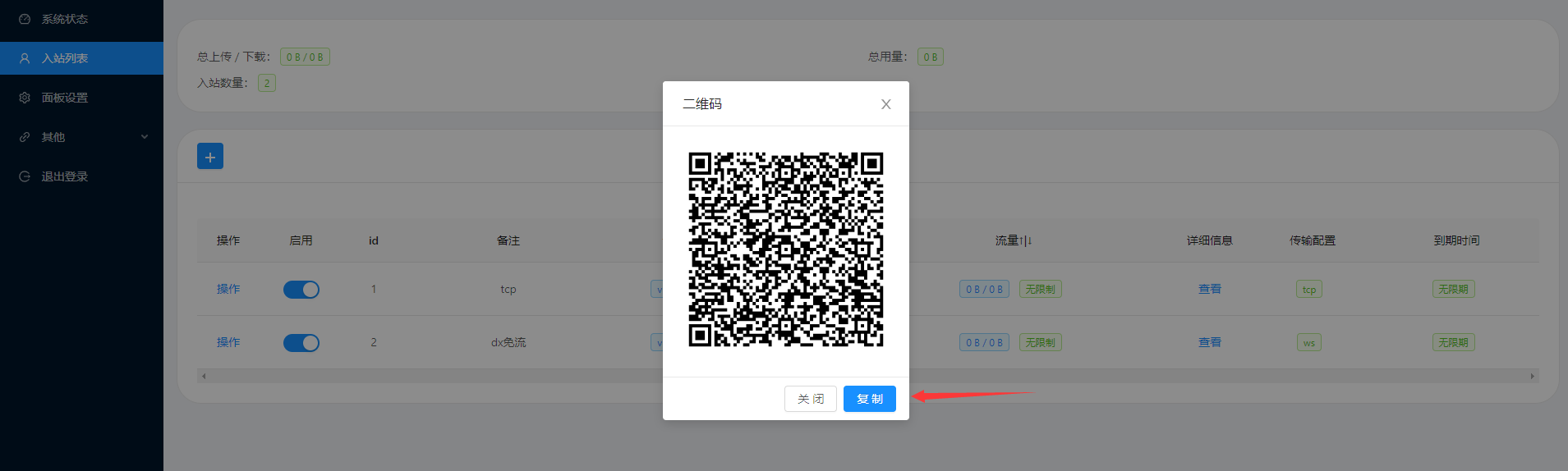x-ui部署
安装环境
~# cat /etc/issue
Ubuntu 20.04.3 LTS \n \l
~# uname -a
Linux localhost5.4.0-91-generic #102-Ubuntu SMP Fri Nov 5 16:31:28 UTC 2021 x86_64 x86_64 x86_64 GNU/Linuxx-ui介绍
支持多协议多用户的 xray 面板
仓库地址
https://github.com/vaxilu/x-ui
安装依赖
apt -y update && apt -y install curl socat安装bbr加速
BBR(Bottleneck Bandwidth and Round-trip propagation time)是 Google 提出的拥塞控制算法,用于提高网络性能。BBR2 是 BBR 的更新版本,旨在进一步优化带宽利用率和延迟。内核版本要求
BBR2 需要 Linux 5.15 及以上内核版本。更新 sysctl.conf
cat >> /etc/sysctl.conf <<EOF
net.core.default_qdisc = fq
net.ipv4.tcp_congestion_control = bbr
EOF启用 BBR2
sysctl -pnet.core.default_qdisc = fq
net.ipv4.tcp_congestion_control = bbr验证 BBR2
sysctl net.ipv4.tcp_congestion_controlnet.ipv4.tcp_available_congestion_control = reno cubic bbror
lsmod | grep bbrtcp_bbr 20480 23开启 ECN
ECN 是一种TCP/IP协议的扩展,允许网络设备(如路由器)在发生拥塞时通知发送方,而不是直接丢弃数据包。这种方法可以减少延迟并改善网络性能。
使用 BBR2 时启用 ECN,可以在拥塞发生时,通过提前通知发送方减少数据包丢失,从而实现更高的吞吐量和更低的延迟。更新 sysctl.conf
cat >> /etc/sysctl.conf <<EOF
net.ipv4.tcp_ecn = 1
net.ipv4.tcp_ecn_fallback = 1
EOF启用 ECN
sysctl -pnet.core.default_qdisc = fq
net.ipv4.tcp_congestion_control = bbr
net.ipv4.tcp_ecn = 1
net.ipv4.tcp_ecn_fallback = 1验证 ECN
sysctl net.ipv4.tcp_ecnnet.ipv4.tcp_ecn = 1 # 返回 1,表示 ECN 已启用。安装&升级x-ui
bash <(curl -Ls https://raw.githubusercontent.com/vaxilu/x-ui/master/install.sh)查看代码
出于安全考虑,安装/更新完成后需要强制修改端口与账户密码
确认是否继续?[y/n]:y
请设置您的账户名:wgs
您的账户名将设定为:wgs
请设置您的账户密码:wgs
您的账户密码将设定为:wgs
请设置面板访问端口:5656
您的面板访问端口将设定为:5656
确认设定,设定中
set username and password success
账户密码设定完成
set port 5656 success面板端口设定完成
Created symlink /etc/systemd/system/multi-user.target.wants/x-ui.service → /etc/systemd/system/x-ui.service.
x-ui v0.3.2 安装完成,面板已启动,
x-ui 管理脚本使用方法:
----------------------------------------------
x-ui - 显示管理菜单 (功能更多)
x-ui start - 启动 x-ui 面板
x-ui stop - 停止 x-ui 面板
x-ui restart - 重启 x-ui 面板
x-ui status - 查看 x-ui 状态
x-ui enable - 设置 x-ui 开机自启
x-ui disable - 取消 x-ui 开机自启
x-ui log - 查看 x-ui 日志
x-ui v2-ui - 迁移本机器的 v2-ui 账号数据至 x-ui
x-ui update - 更新 x-ui 面板
x-ui install - 安装 x-ui 面板
x-ui uninstall - 卸载 x-ui 面板
----------------------------------------------查看dashboard
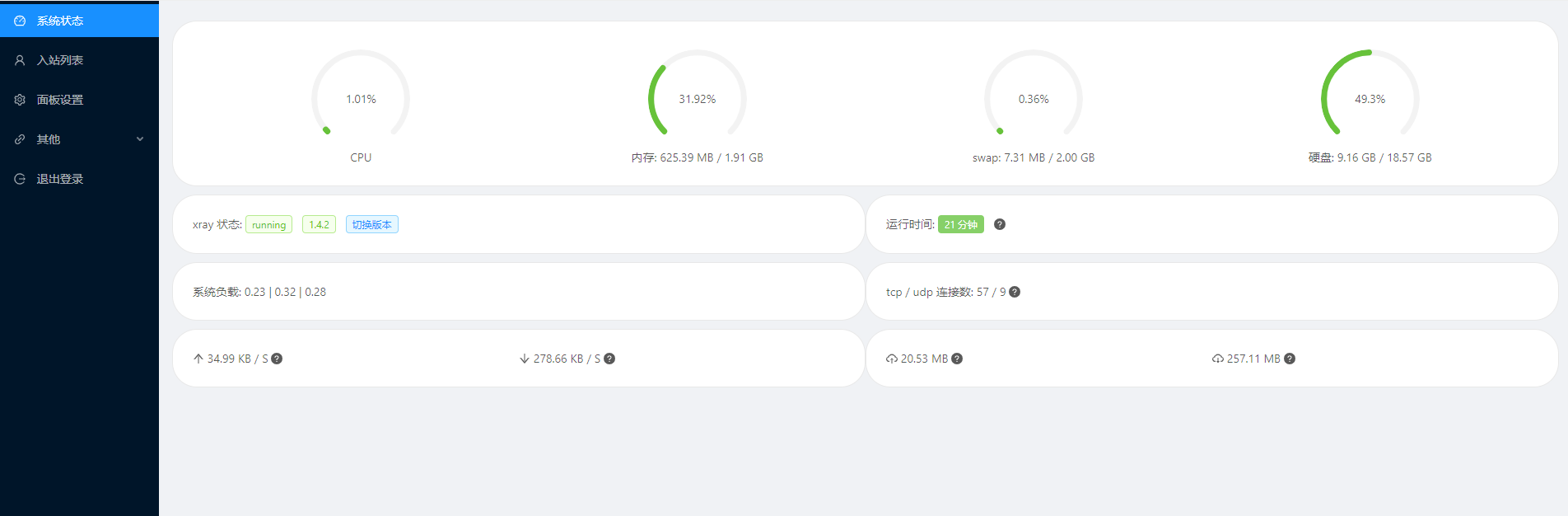
创建规则
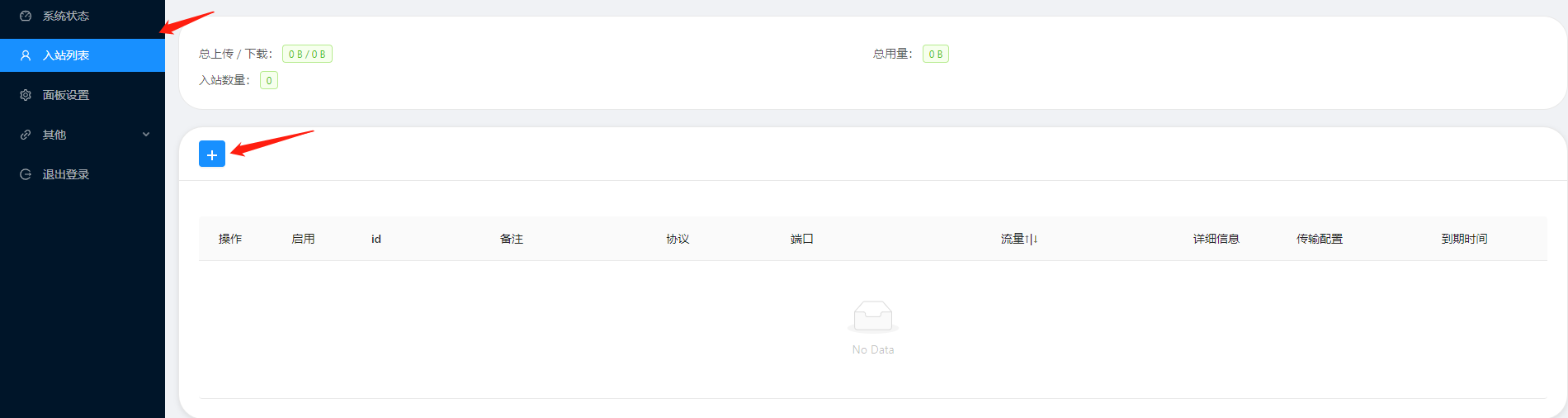
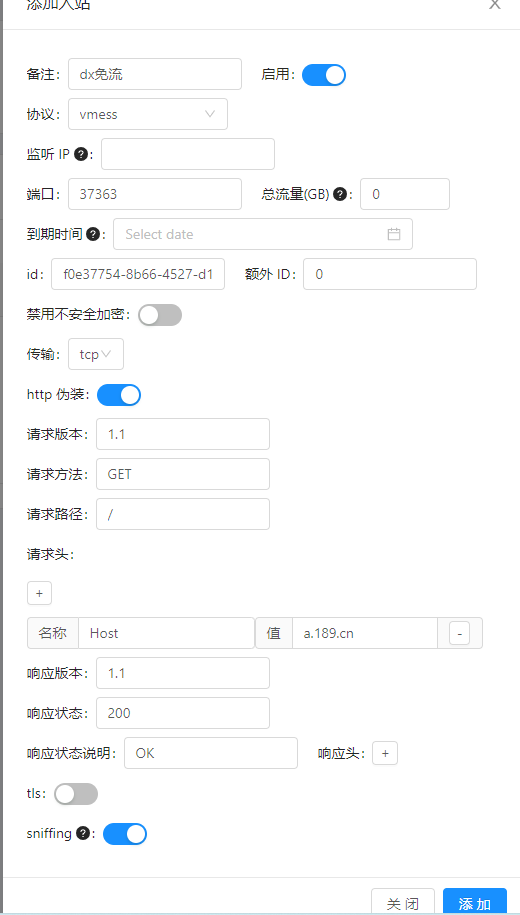
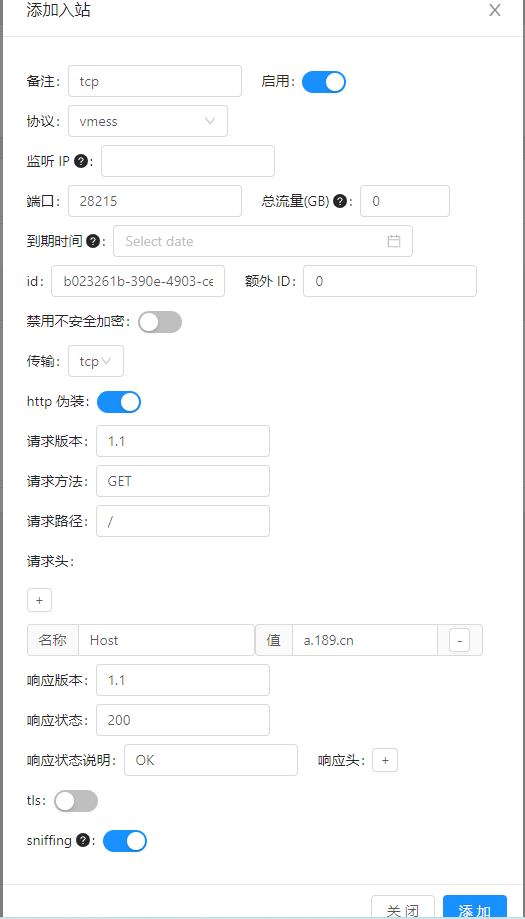
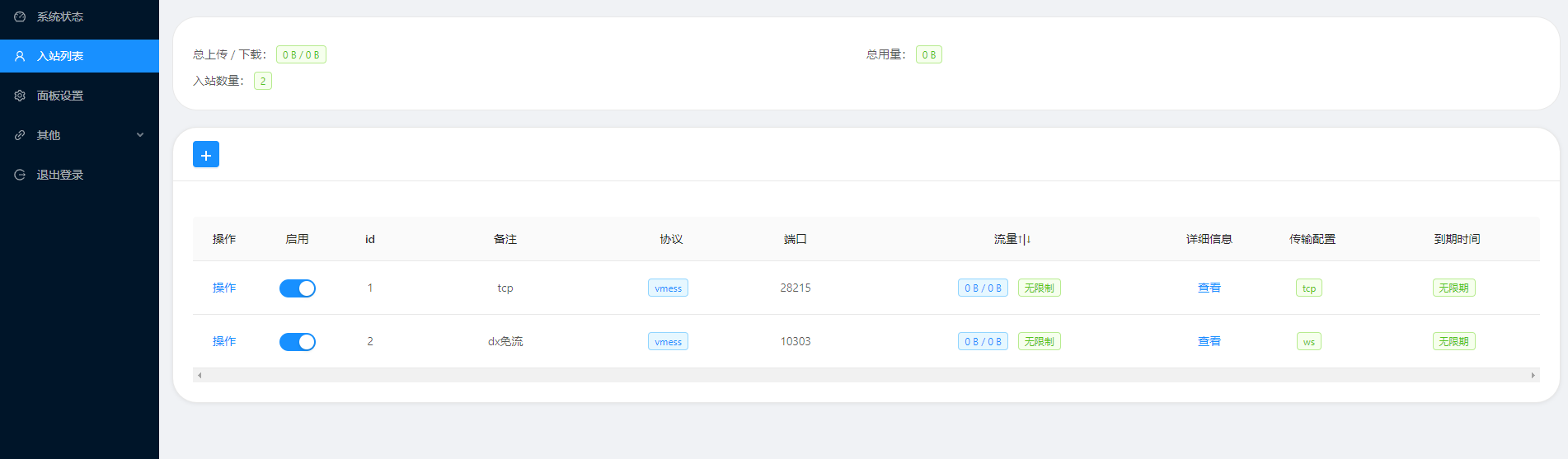
操作说明